Googleから、メールで「現在、保存容量の 80% を使用しています。 ファイルのアップロード、写真の保存、メールの送受信を行うには保存容量が必要です。」を受けた時の対処法です。
Googleからメールが届く
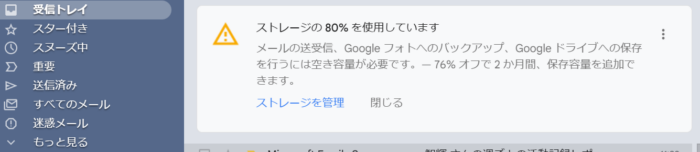
Googleから、メールで「ストレージの80%を使用しています」のタイトルで警告が届きました。
Googleのアカウントの制限、15GBを超えたようです。
Gメール以外にGoogleフォト、Googleドライブを利用しているので止められては困ります。
無料で続けたいときはどうするか?
メールの下の方には、有料の「保存容量を追加」をしない場合について書かれていました。(小さい字で書かれているので見逃しに注意しよう。)
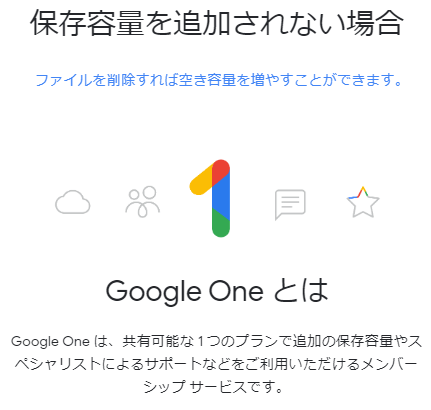
ファイルを削除すればよいのです!
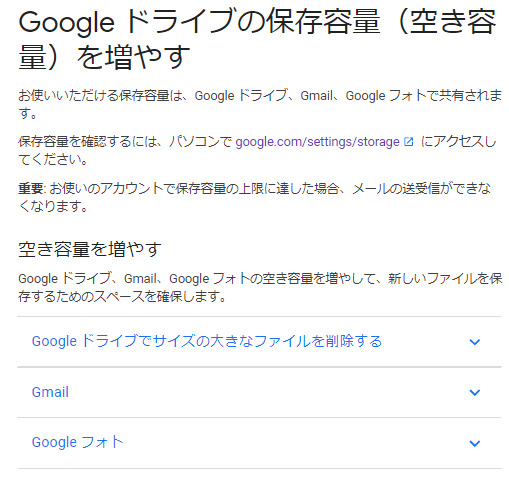
Googleドライブ、Gmail、Googleフォトについて各々空き容量を増やす方法が書かれています。
しかし、この中でどれをすればよいのか迷います?
Gmailでファイルの使用状況を確認する
先ずは自分のアカウントで使用しているファイルの割合を調べてみました。
PCのGmailの画面から調べられます。
Gmailを開いて、受信リストの左下の小さい文字の「15GB/15GBを使用中」をクリックします。
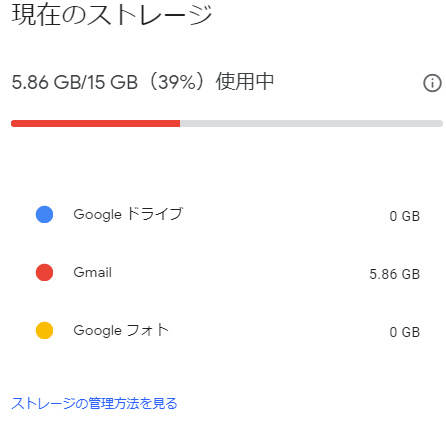
Gmailが、15GBになっていました。(表示されている5.86GBは対処後の表示)
Googleドライブは使用してましたが、量が1GB以下なので0GBで表示されています。
Googleフォトは、「高画質」で保存しているので0GBです。

Gmailで削除して保存容量を増やす
Gmailで「重要」以外の「4年以上」のメールを削除する方法は、以下の手順で行うことができます。
ステップ1:検索演算子を使ってメールを絞り込む
Gmailの検索ボックスに以下の検索演算子を入力します。
older_than:4y -is:important
この検索演算子の意味は以下の通りです。
-
older_than:4y: 「4年以上前」のメールを検索します。 -
-is:important: 「重要(スター付き)ではない」メールを除外します。
入力後、Enterキーを押して検索を実行します。これにより、4年以上前のメールで、かつスターが付いていないメールが一覧表示されます。
ステップ2:検索結果のメールを選択する
-
検索結果が表示されたら、検索バーのすぐ下にあるチェックボックスをクリックします。これにより、表示されているページ内のメールがすべて選択されます。
-
「この検索条件に一致するすべてのスレッドを選択」というリンクが表示される場合があるので、それをクリックします。これにより、検索結果のすべてのメールが選択されます(表示されていないページのものも含む)。
ステップ3:選択したメールを削除する
-
メールがすべて選択されたら、画面上部のゴミ箱アイコン(削除ボタン)をクリックします。
-
確認のポップアップが表示されるので、「OK」または「削除」をクリックします。
ステップ4:ゴミ箱を空にする(任意)
削除されたメールは、Gmailのゴミ箱に30日間保存され、その後自動的に完全に削除されます。すぐに完全に削除したい場合は、以下の手順でゴミ箱を空にできます。
-
Gmailの左側のメニューから「もっと見る」をクリックし、「ゴミ箱」を選択します。
-
「ゴミ箱を今すぐ空にする」をクリックします。
-
確認のメッセージが表示されたら、「OK」をクリックします。
注意点:
-
この操作は元に戻すことができませんので、削除する前に本当に不要なメールであることをよく確認してください。
-
「重要」マークが付いていないメールでも、自動で「重要」と判断されているメールは、この検索条件に含まれてしまう可能性があります。もし、自動で「重要」と判断されたメールも削除対象にしたい場合は、
is:importantの部分を調整する必要がありますが、意図しないメールの削除に繋がる可能性があるため注意が必要です。 -
大量のメールを削除する場合、処理に時間がかかることがあります。
-
「この検索条件に一致するすべてのスレッドを選択」というリンクが表示されない場合でも、ページ内のメールを一括で選択して削除する方法はあります。
これは、Gmailの設定によって表示が異なる場合や、一度に表示されるメールの数が多すぎる場合に発生することがあります。
以下の方法を試してみてください。
-
ページ内のメールを全選択する:
-
検索結果が表示されたら、検索ボックスの下にあるチェックボックスをクリックします。
-
これにより、現在表示されているページ内のすべてのメールが選択されます。
-
もし、削除したいメールが複数ページにわたる場合は、次の手順に進んでください。
-
-
ページを切り替えて繰り返し削除する:
-
1ページ目のメールを削除した後、Gmailの画面下部にあるページネーション(「次へ」やページ番号)を使って次のページに移動します。
-
次のページでも同様に、検索ボックスの下のチェックボックスをクリックして表示されているメールを全選択し、削除します。
-
この作業を、すべての対象メールが削除されるまで繰り返します。
-
この方法であれば、「この検索条件に一致するすべてのスレッドを選択」リンクが表示されなくても、地道にすべての対象メールを削除することができます。
補足:
-
一度に大量のメールを削除すると、Gmailの動作が一時的に重くなることがあります。
-
削除されたメールはゴミ箱に移動し、30日後に完全に削除されます。誤って削除した場合は、30日以内であればゴミ箱から復元可能です。
-
削除する前に、必ず検索条件と選択されているメールが正しいことを再確認してください。
-
これらの手順で、目的のメールを効率的に削除できるはずです。
ほとんどのユーザーは、私と同じようにGmail が占める割合が多いと思います。
そこで、Gmailの古いメールを削除して保存容量を増やしてみます。
古いメールを削除する
1.Gmail の検索ボックスに「older_than:5y」と入力してリターンキーを押します。
注: 5年より古いメールを絞り込んで削除する場合は、「5」を大きい数字に置き換えます。
3. 左上の ” □” マークのアイコンから「すべて」選択してクリックします。

3. 「この検索条件に一致するすべてのスレッドを選択」が表示されるので、その青文字をクリックします。
4. 全てにチェックが入ります。
→ 上部のゴミ箱のアイコンをクリック → ゴミ箱に入ります
5. ページの左側にあるメニュー アイコン [ゴミ箱]をクリックします。
6. 上部にある [ゴミ箱を今すぐ空にする] をクリックします。
→ 「」でファイルが減少したことを確認できます。
サイズの大きいメールを削除する
添付ファイルのサイズの大きなメールが多い場合は有効です。
1.検索ボックスに「has:attachment larger:10M」と入力する。
注: 10Mよりサイズの大きいファイルを絞り込んで削除する場合は、「10」を大きい数字に置き換える。
2. □マークのアイコンから「すべて」をクリック

3. 「この検索条件に一致するすべてのスレッドを選択」が表示されるので、それをクリック
4. 上部のゴミ箱のアイコンをクリック → ゴミ箱に入る
5. ページの左側にあるメニュー アイコン [ゴミ箱]をクリック
6. 上部にある [ゴミ箱を今すぐ空にする] をクリック
→ 受信リストの左下の小さい文字の「15GB/15GBを使用中」をクリック → ファイルが減少したことを確認できます。
[迷惑メール] フォルダ内のメールを完全に削除する
迷惑メールは、30日後に自動的に削除されるますが、すべての迷惑メールも削除できます。
1. 左側にある [迷惑メール] をクリック。[迷惑メール] が表示されない場合は、[もっと見る] をクリック。
2. 上部にある [迷惑メールをすべて削除] をクリックするか、特定のメールを選択してから [完全に削除] をクリック。
→ ファイルが減少したことを確認
不可解!Googleフォトがアップロードされなかった
アカウント空き容量低下の通知を受ける2日前に、Googleフォトがアップロードされなくなりました.。
「高画質」で保存しているので無制限のはずだでしたが?
仕方ないので古い写真をゴミ箱に入れたら復旧しました。
今回の処置でメールを削除して空きができたので、ゴミ箱の写真をもとに戻しました。
ゴミ箱の写真は30日間消えないので助かりました。
偶然の出来事か、原因は謎のままです!
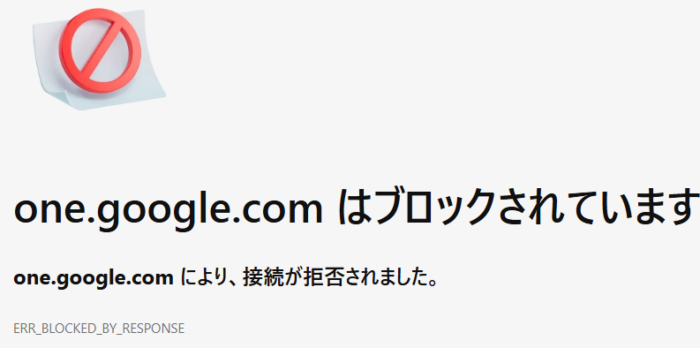
まとめ
Gmailを利用していると、いつの間にかファイルの容量が15GBに達してしまい通知を受けて驚きます。
不要の(古い)メールを削除すると今まで通りに利用できます。